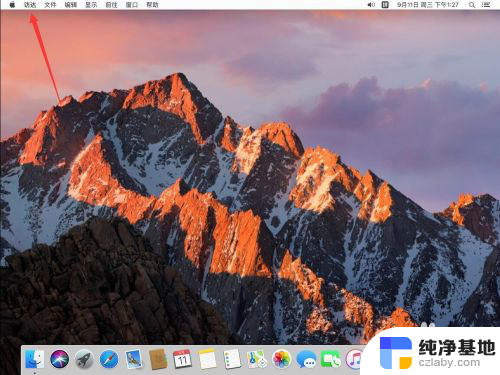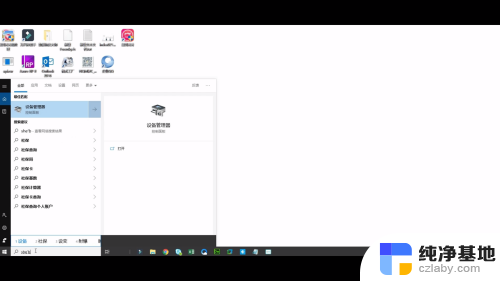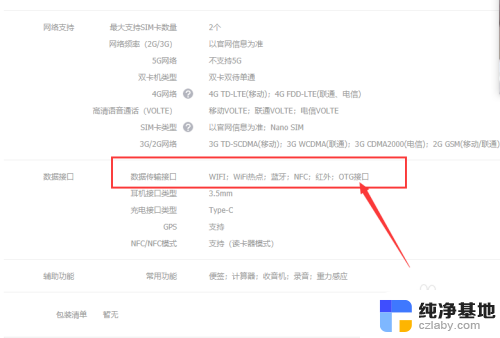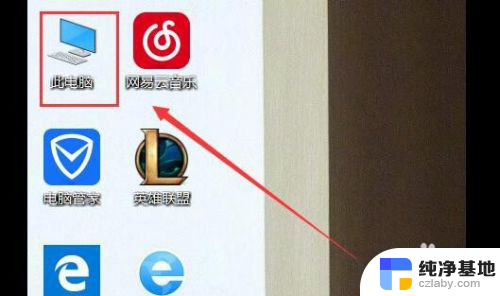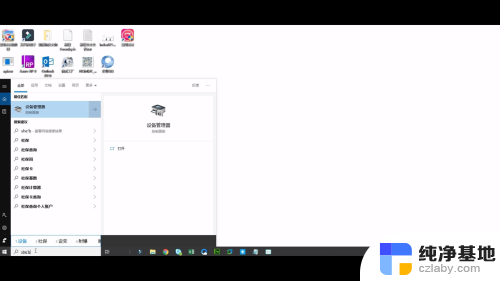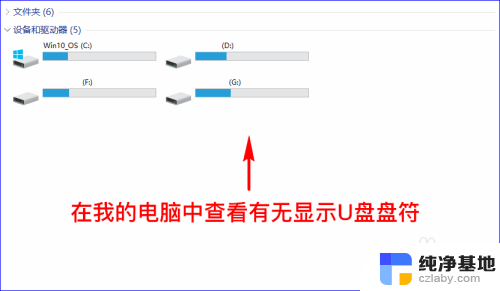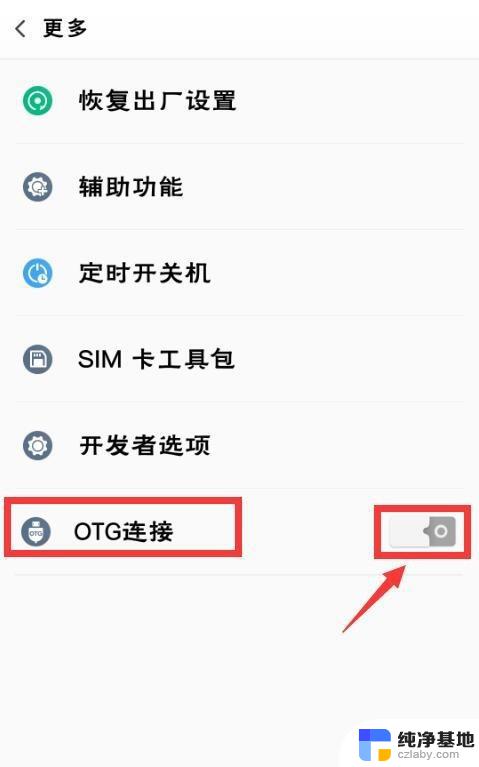u盘插笔记本上不显示怎么办
更新时间:2024-04-12 10:05:14作者:jiang
当我们将U盘插入到笔记本电脑上却发现无法显示或识别时,可能会让人感到困惑和焦虑,这种情况可能会出现在我们急需使用U盘中的重要文件时,但却无法找到解决办法。在这种情况下,我们可以尝试一些简单的方法来解决这一问题,比如检查U盘是否插紧、重新插拔U盘、尝试换一个USB接口等。希望这些方法能帮助大家解决U盘无法显示或识别的问题,让我们能够顺利访问U盘中的数据。
具体方法:
1方法一:插上u盘后,打开左下角windows图标。搜索设备管理器,找到通用串行总线控制器。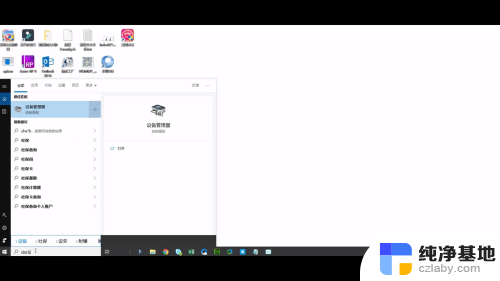 2找到大容量设备,卸载设备后即可重新恢复。
2找到大容量设备,卸载设备后即可重新恢复。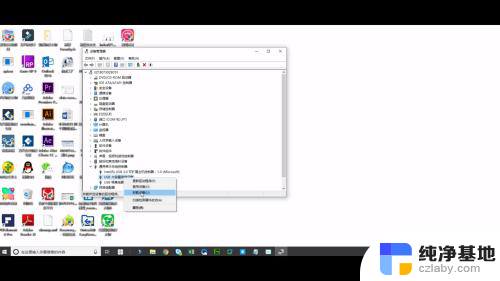 3方法二:电脑键盘同时按住windows+i键,弹出界面中找到设备。点击已连接设备。
3方法二:电脑键盘同时按住windows+i键,弹出界面中找到设备。点击已连接设备。 4找到DISK这个选项,点击删除设备,再重新插上即可。
4找到DISK这个选项,点击删除设备,再重新插上即可。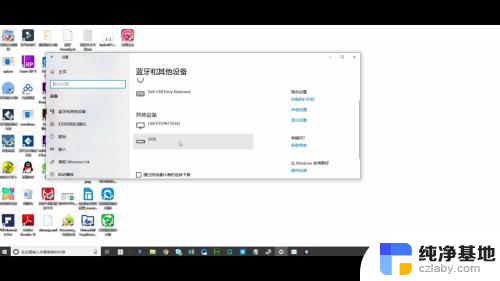 5若都不行,则百度搜索万兴数据恢复专家下载安装。打开软件后选择设备恢复模式,点击下一步。
5若都不行,则百度搜索万兴数据恢复专家下载安装。打开软件后选择设备恢复模式,点击下一步。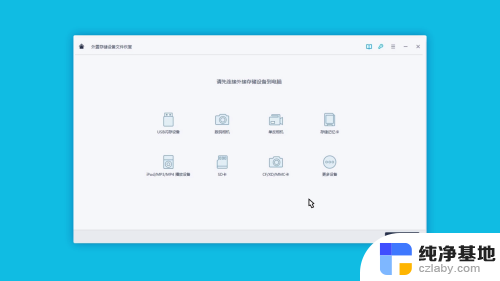 6扫描完成后选择将数据恢复到其他位置即可。
6扫描完成后选择将数据恢复到其他位置即可。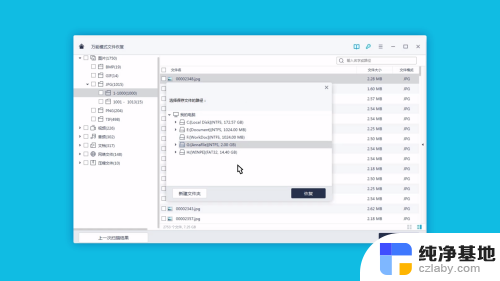
以上就是关于u盘插入笔记本后不显示的解决方法的全部内容,如果还有不清楚的用户,可以参考以上步骤进行操作,希望对大家有所帮助。